클립 보드 관리자는 유지하기 쉬운 방법을 제공합니다세션 중에 Windows 클립 보드로 이동 한 항목을 추적하고 필요한 응용 프로그램에서 선택한 클립 보드 항목을 사용하도록 도와줍니다. 클립 보드 도구를 사용하면 목록에 제한된 수의 항목 만 저장할 수 있으므로 클립 보드 데이터 전체를 개별적으로 저장하여 언제든지 클립 보드 데이터를 복원 할 수 있지만 클립 보드 관리자가 자동으로 클립 보드 항목을 Windows 클립 보드에 저장하여 항목을 쉽게 붙여 넣을 수 있습니다. Nirsoft의 클립 보드 이 아이디어를 염두에두고 설계되었습니다. 클립 보드 항목을 파일 (CLP)로 저장할 수있는 가벼운 휴대용 클립 보드 관리자입니다. 클립 보드 파일을 사용하여 응용 프로그램에서 파일을 간단히 선택하여 저장된 클립 보드 항목을 Windows 클립 보드로 이동할 수 있습니다.
응용 프로그램은 클립 보드 항목의 파일을 저장합니다실행 파일이 상주하는 동일한 디렉토리에 있습니다. 응용 프로그램을 시작하여 클립 보드 캡처를 활성화하고 텍스트 복사를 시작하십시오. 파일에 복사 한 텍스트를 저장하고 파일 이름, 추가 날짜 (생성 날짜), 유형, 파일 크기, 컴퓨터 이름 및 텍스트를 포함한 정보와 함께 복사 된 항목을 기본 목록에 표시합니다.

새 세션을 시작하기 전에 세션을 옮기는 것이 좋습니다 CLP 클립 보드에 다른 디렉토리에 파일을데이터를 복구 할 수 있습니다. 선택한 항목을 클립 보드로 옮기려면 목록에서 해당 항목을 선택하면 해당 항목을 클립 보드로 복사하여 선택한 응용 프로그램에서 선택한 텍스트 스 니펫을 붙여 넣을 수 있습니다. 툴바에는 저장된 클립 보드 데이터를 검색하고, 목록을 새로 고치고, 선택한 클립 보드 항목을 텍스트 파일로 저장하고, 선택한 항목의 속성을 볼 수있는 옵션이 있습니다. 기본적으로 종료시 모든 클립 보드 데이터를 지우지 만 시스템 트레이 메뉴에서 클립 보드 데이터를 수동으로 지울 수 있습니다. 트레이 아이콘이 표시되지 않으면 옵션 메뉴로 이동하여 트레이에 아이콘을 넣습니다.

마우스 오른쪽 버튼 클릭 상황에 맞는 메뉴가 표시됩니다 클립 보드 항목 저장 과 클립 보드 항목 복사. 완전한 정보 (파일 이름, 추가 된 파일 크기)와 함께 TXT 형식으로 목록에 항목을 저장하려면 클립 보드 항목 저장 옵션을 선택하십시오. 그만큼 클립 보드 항목 복사 옵션도 마찬가지입니다. 항목을 복사합니다정보를 클립 보드에. 앞에서 언급했듯이 저장된 클립 보드 항목을 사용하려면 목록에서 항목을 선택한 다음 텍스트를 응용 프로그램에 붙여 넣으십시오.
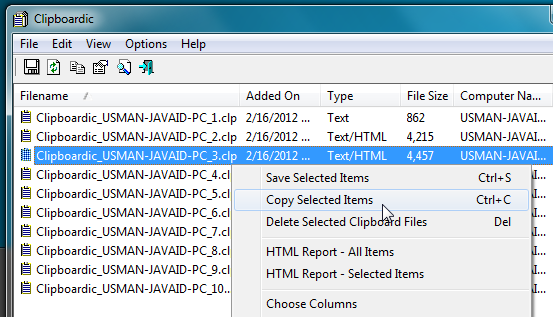
클립 보드 데이터를 쉽게 공유 할 수있는 Cliboardic네트워크를 통해. 클립 보드 파일을 다른 사람에게 수동으로 보내는 대신 공유 위치에서 클립 보드 실행 파일을 실행하여 연결된 시스템에서 클립 보드를 공유하십시오. 모든 버전의 Windows에서 작동합니다.
클립 보드 다운로드













코멘트